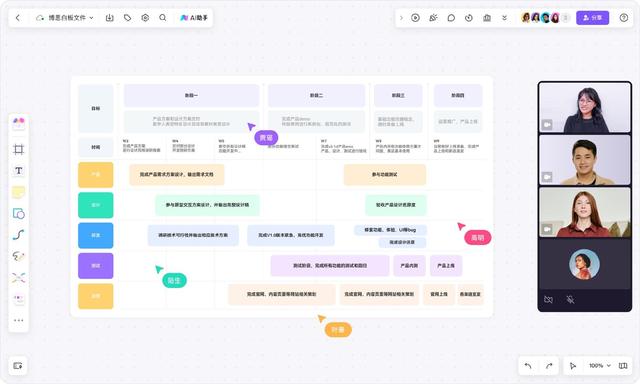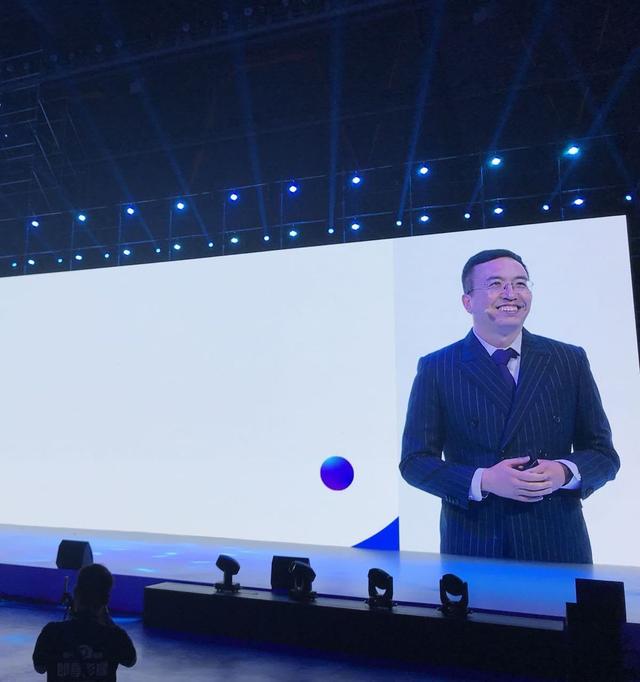方式 1. 使用安全问题
使用密码重置盘是 Microsoft 重置丢失的 Windows 密码的简单方法。如果您创建了密码重置盘,则可以轻松设置新密码来登录 Windows 10 计算机。就是这样:
第 1 步:在登录屏幕上单击用户名下的重置密码。
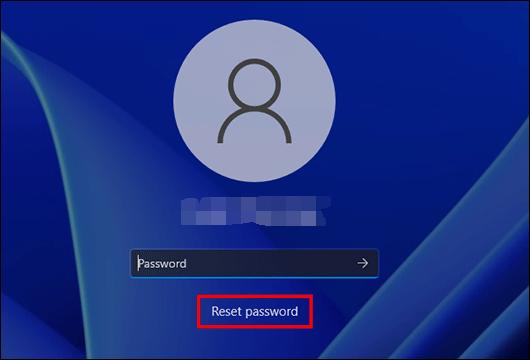
步骤 2:输入新密码之前,请回答某些安全问题。
步骤 3:您可以通过单击 Ctrl + Alt + Delete 并选择登录时更改密码来更改密码。
步骤4:第三步选择您要更改密码的帐户并输入新密码。
方式 2. 使用命令提示符
如果您使用 PIN、图片密码或其他管理员帐户登录 Windows 10,则可以通过启动命令提示符来重置 Windows 10 密码。具体方法如下:
步骤 1:按键盘上的 Windows 键加 X 打开“快速访问”菜单,然后单击“命令提示符”。
步骤 2:要接收所有用户帐户的列表,请键入net user并按 Enter。
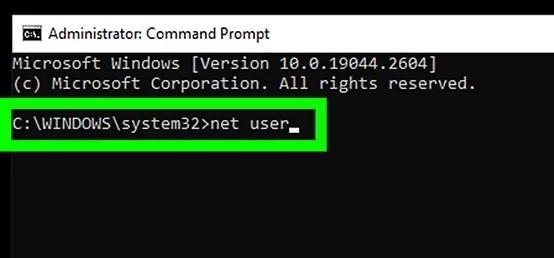
步骤 3:要更改帐户的用户名和密码,请键入以下命令:
网络用户 [用户名] *
请注意,您需要将“用户名”替换为您的帐户。
步骤 4:输入 Windows 10 的新密码。
方式 3.使用本地帐户恢复
如果您有本地帐户,回答安全问题将始终允许您在 Windows 10 上重置密码。
步骤1: 输入错误密码后点击“确定”。
步骤 2: 选择重置密码链接。转到您的本地帐户并输入对您选择的每个问题的回答。
步骤 3: 创建新密码后输入新密码。